10 Möglichkeiten, Android-Spiele auf Windows PC/Mac zu spielen
Die beschleunigte Konzentration von Entwicklern auf mobile Anwendungen im Zuge der kontinuierlich beschleunigten mobilen Penetration hat dazu geführt, dass mehrere Anwendungen erstellt wurden. Die meisten von ihnen sind erstaunlich, und man kann sich das Erlebnis nur vorstellen, wenn es auf einem PC emuliert wird. Heute wurde das System mit mehreren Möglichkeiten zum Ausführen von Android-Anwendungen auf dem PC zuerst von Entwicklern zum Testen ihrer Anwendungen verwendet, und jetzt kann jeder die erweiterte Erfahrung von Anwendungen genießen, die die PC-Funktionen voll ausnutzen. Einige Anwendungen beantworten diese brennende Frage zur Verwendung mobiler Apps auf einem PC. Hier sehen wir uns einige der am besten bewerteten an.
Teil 1: 5 Möglichkeiten, Android-Spiele unter Windows zu spielen
- 1. MirrorGo zum Spielen von Android-Spielen unter Windows
- 2. BlueStacks unter Windows
- 3. Andy-Android-Emulator unter Windows
- 4. YouWave unter Windows
- 5. Droid4X unter Windows
1. Wondershare MirrorGo
Entwickelt von Wondershare, MirrorGo bietet die beste Lösung, um den Bildschirm Ihres Geräts zu spiegeln und jedes Android-Spiel darauf zu spielen. Der Vorgang ist äußerst einfach und erfordert auch keinen Root-Zugriff auf Ihrem Telefon.
Sobald Sie Ihr Telefon gespiegelt haben, können Sie die verfügbaren Spieltasten in der Anwendung zum Spielen verwenden. Es gibt dedizierte Tasten für alle gängigen Aktionen wie Sicht, Feuer usw. auf MirrorGo. Sie würden auch einen Joystick erhalten, um Ihren Charakter über bestimmte Spieltasten zu bewegen.

MirrorGo Android Recorder
Spiegeln Sie Ihr Android-Gerät auf Ihren Computer!
- Spielen Android-Handyspiele auf Ihrem Computer mit Ihrer Tastatur und Maus für eine bessere Kontrolle.
- Senden und Empfangen Nachrichten über die Tastatur Ihres Computers, einschließlich SMS, WhatsApp, Facebook usw.
- Verwenden Sie unsere Größentabelle, um die Rasse und das Gewicht Ihres Hundes einer der XNUMX verfügbaren Bettgrößen zuzuordnen. Wenn Sie Fragen zur Größe Ihres Hundes haben, können Sie sich gerne mit uns in Verbindung setzen. android apps auf Ihrem PC für ein Vollbilderlebnis.
- Rekord Ihr klassisches Gameplay.
- Teilen geheime Moves und lehre das Next-Level-Spiel.
Schritt 1: Verbinden Sie Ihr Android-Telefon und starten Sie MirrorGo
Zunächst können Sie Wondershare MirrorGo einfach auf Ihrem Computer starten und einfach Ihr Android-Gerät damit verbinden. Stellen Sie einfach sicher, dass Sie zuerst das USB-Debugging auf Ihrem Android-Telefon aktivieren.
Schritt 2: Starten Sie das Spiel und beginnen Sie zu spielen
Nachdem Ihr Gerät verbunden ist, spiegelt MirrorGo automatisch seinen Bildschirm. Sie können jetzt einfach jedes Spiel auf Ihrem Android starten und MirrorGo würde es automatisch auf dem Bildschirm spiegeln. Sie können den Bildschirm maximieren oder über die Seitenleiste zur Tastaturoption wechseln.

Sie können die automatisch zugewiesenen Tasten für Spiele hier überprüfen (wie Feuer, Sicht usw.). Wenn Sie sie ändern möchten, tippen Sie auf die Option „Benutzerdefiniert“, damit Sie die Tasten entsprechend dem Spiel, das Sie spielen, anpassen können.

 Joystick: Mit den Tasten nach oben, unten, rechts oder links bewegen.
Joystick: Mit den Tasten nach oben, unten, rechts oder links bewegen. Sehen: Sehen Sie sich um, indem Sie die Maus bewegen.
Sehen: Sehen Sie sich um, indem Sie die Maus bewegen. Feuer: Linksklick zum Feuern.
Feuer: Linksklick zum Feuern. Teleskop: Verwenden Sie das Teleskop Ihres Gewehrs.
Teleskop: Verwenden Sie das Teleskop Ihres Gewehrs. Benutzerdefinierter Schlüssel: Fügen Sie einen beliebigen Schlüssel für jede Verwendung hinzu.
Benutzerdefinierter Schlüssel: Fügen Sie einen beliebigen Schlüssel für jede Verwendung hinzu.
2. BlueStacks
BlueStacks ist beliebt für seine vielen Funktionen, darunter:
- Google Store-Verbindung und ermöglicht das Herunterladen von Anwendungen.
- Cloud-Save für alle Anwendungen
- Unterstützung für Entwickler
- Sie können kostenlos herunterladen und installieren
- Ermöglicht Multitasking, Benutzer können auf WhatsApp chatten, während sie ein Spiel spielen
Nachteile:
- Push-Benachrichtigungen werden nicht unterstützt
- Text und Anrufe werden nicht unterstützt
- Benötigt eine leistungsstarke Grafikkarte
- Erfordert ein Google-Konto, um es zu installieren
- Apps können nicht vom Desktop aus ausgeführt werden, wodurch die Bildschirmauflösung nicht voll ausgenutzt wird
Herunterladen: http://www.bluestacks.com

3. Andy Android-Emulator
Die Installation von Andy Android Emulator zur Verwendung Ihrer mobilen Anwendungen auf Ihrem PC hat mehrere Vorteile, darunter:
- Unterstützt Windows 7,8
- Sie können über die Benutzeroberfläche auf den Google Store zugreifen
- Unterstützt Cloud-Speicherung
- Unterstützt die Kameraintegration
- Unterstützt Multi-Touch
Zu den Nachteilen gehören jedoch:
- Dass VirtualBox zuerst installiert werden muss
- Es läuft nur auf Android 4.2
- Kann keine SMS senden und Anrufe tätigen
- Benötigt leistungsstarke Grafikkarte
- Ich kann keine Screenshots machen

4.YouWave
Die Installation von YouWave zur Verwendung Ihrer mobilen Anwendungen auf Ihrem PC hat mehrere Vorteile, darunter:
- Dass es schnell ist
- Es unterstützt Android 4.0.4
- Verfügt über den Google Play Store, der den Komfort bietet, Anwendungen jederzeit herunterzuladen und zu installieren
- Unterstützt Push-Benachrichtigungen
- Unterstützt die App-Synchronisierung mit Mobilgeräten
Nachteile sind:
- Hat keine Kameraintegration
- Keine Mikrofonintegration
- Es steht zum Verkauf
- Kann keine Textnachrichten senden
- Es unterstützt keinen Multi-Touchscreen
Herunterladen:https://youwave.com/download
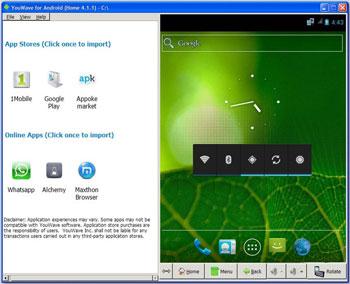
5. Droid4X
Die Installation von Droid4X zur Verwendung Ihrer mobilen Apps auf Ihrem PC hat viele Vorteile, darunter:
- hohe Leistung mit Grafik-Rendering
- Kompatibilität, da es ARM-Anwendungen unterstützt, die im x86-Framework ausgeführt werden
- Multitouch unterstützt
- unterstützt die Drag-and-Drop-Funktion für die Installation
- Es ist kostenlos
Zu den Nachteilen dieses Emulators gehören:
- Keine SMS- oder Anruffunktion
- Keine Kameraintegration
- Keine Push-Benachrichtigungen
- Unterstützt keine App-Synchronisierung mit Mobilgeräten
- Führt die Anwendung nicht auf dem Desktop aus
Herunterladen: http://www.droid4x.com/

Vergleich der Möglichkeiten zur Verwendung mobiler Anwendungen unter Windows
| Vergleich | MirrorGo | BlueStacks Android-Emulator | Andy Android Emulator | YouWave-Android-Emulator | Droid4X Android-Emulator |
|---|---|---|---|---|---|
| Preis |
Frei
|
Frei
|
Frei
|
$ 19.99
|
Frei
|
| Windows-7 / 8 |
√
|
√
|
√
|
√
|
√
|
| SMS-Unterstützung |
√
|
X
|
X
|
X
|
X
|
| Multi-Touch-Unterstützung |
X
|
√
|
√
|
√
|
√
|
| Speichern und sichern |
√
|
√
|
√
|
X
|
X
|
Teil 2: 5 Möglichkeiten, Android-Spiele auf dem Mac zu spielen
6 VirtuelleBox
Die Installation von VirtualBox zur Verwendung Ihrer mobilen Anwendungen auf Ihrem Mac hat unter anderem folgende Vorteile:
- Kompatibilität mit Mac OS X
- Kostenlos
- Unterstützt Entwickler
- Nutzt die Bildschirmauflösung von Mac OS X
- Hohe Leistung
Nachteile sind:
- Keine Cloudspeicherung
- Unterstützt keine Textnachrichten
- Multitouch wird nicht unterstützt
- Benötigt leistungsstarke x86-Hardware
- Es hat keine Push-Benachrichtigungen
Herunterladen: https://www.virtualbox.org/wiki/Downloads
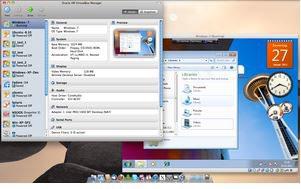
7. MobileGo
Zu den Vorteilen der Installation von MobileGo zur Verwendung Ihrer mobilen Apps auf Ihrem Mac gehören:
- Kostenloser technischer Support-Service
- Kostenlose lebenslange Updates
- Ermöglicht die Verwaltung wichtiger Geräte wie Kontakte, Schaltgeräte
- Unterstützt das Sichern und Wiederherstellen von Daten
- Senden Sie Texte vom PC
- Mach Screenshots
Nachteile:
- Es steht zum Verkauf
- Entwickler werden nicht unterstützt
- Unterstützt keine Drag-and-Drop-Installationsfunktion
- Keine Bildschirmrotationsfunktion
- Keine Cloud-Save-Unterstützung
Herunterladen: https://ssl-www.drfonetool.com/download/mac-mobilego-android-pro_full1123.dmg

8. BlueStacks
Die Verwendung von BlueStacks für deine mobilen Anwendungen auf dem Mac hat viele Vorteile, darunter:
- Google Store-Verbindungen und ermöglicht die Suche und das Herunterladen von Anwendungen
- Cloud-Save für alle Anwendungen
- Unterstützung für Entwickler
- Benutzerfreundliche Oberfläche
- Ermöglicht Multitasking, Benutzer können auf WhatsApp chatten, während sie ein Spiel spielen
Nachteile:
- Push-Benachrichtigungen werden nicht unterstützt
- Text und Anrufe werden nicht unterstützt
- Benötigt eine leistungsstarke Grafikkarte
- Erfordert ein Google-Konto, um es zu installieren
- Apps können nicht vom Desktop aus ausgeführt werden, wodurch die Bildschirmauflösung nicht voll ausgenutzt wird
Sie können die gesamte Installationsanleitung erhalten und hier herunterladen: http://www.topnexus7tips.com/how-to-install-bluestacks-on-mac-os-x-download-android-apps/
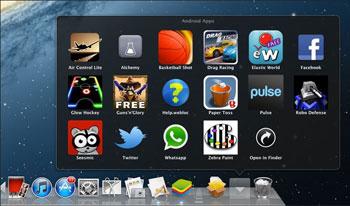
9. Droid4X
Droid4X für Mac hat folgende Vorteile:
- Musik und Bilder einfach synchronisieren
- Unterstützung für Android-Musik-Apps
- Kompatibilität, da es ARM-Anwendungen unterstützt, die im x86-Framework ausgeführt werden
- Multitouch unterstützt
- unterstützt die Drag-and-Drop-Funktion für die Installation
- es ist kostenlos
Es hat auch die folgenden Nachteile:
- Keine SMS- oder Anruffunktion
- Keine Kameraintegration
- Keine Push-Benachrichtigungen
- Unterstützt keine App-Synchronisierung mit Mobilgeräten
- Führt die Anwendung nicht auf dem Desktop aus
Herunterladen: http://www.droid4x.com

10. Andy Android-Emulator
Andy Android Emulator für Mac hat einige Vorteile, darunter:
- Verbindet Mac mit Android Apps zum Starten, Push-Benachrichtigungen und Speichern
- Es bringt Ihre bevorzugte Kommunikationsanwendung auf den Desktop
- Unterstützt Cloud-Speicherung
- Unterstützt die Kameraintegration
- Unterstützt Multi-Touch
Andy Android Emulator hat die folgenden Nachteile
- Downloadgröße von 556 MB
- Dass VirtualBox zuerst installiert werden muss
- Es läuft auf Android 4.2
- Kann keine SMS senden und Anrufe tätigen
- Benötigt leistungsstarke Grafikkarte
- Ich kann keine Screenshots machen

Vergleich der Möglichkeiten zur Verwendung mobiler Anwendungen auf dem Mac
| VirtualBox | MobileGo | BlueStacks Android-Emulator | Andy Android Emulator | Driod4X | |
|---|---|---|---|---|---|
| Preis |
Frei
|
$ 39.95
|
Frei
|
Frei
|
$ 19.99
|
| Push-Benachrichtigungen |
X
|
√
|
X
|
√
|
√
|
| SMS-Unterstützung |
X
|
√
|
X
|
X
|
X
|
| Multi-Touch-Unterstützung |
X
|
X
|
√
|
√
|
√
|
| Speichern und sichern |
X
|
√
|
√
|
√
|
X
|
| Entwicklerunterstützung |
√
|
X
|
√
|
√
|
√
|
Neueste Artikel

